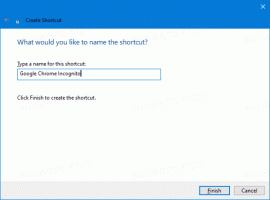Ako nájsť denník služby Windows Update v systéme Windows 10
Jednou zo zmien v systéme Windows 10 je formát súboru denníka služby Windows Update. Namiesto udržiavania obyčajného textového súboru denníka ako všetky predchádzajúce vydania systému Windows, služba Windows Update teraz pod toto umiestnenie zapisuje množstvo protokolov sledovania udalostí pre Windows (súbory ETL). C:\Windows\logs\WindowsUpdate\. Tu je návod, ako získať starý dobrý súbor denníka pre službu Windows Update v systéme Windows 10.
Reklama
Súbory *.etl vytvára subsystém sledovania udalostí pre Windows (ETW). V systéme Windows 10 je služba Windows Update takmer stále aktívna, pretože ide o službu, takže súbor denníka je potrebné udržiavať a zapisovať doň takmer nepretržite. Aj keď prechod na súbory ETL umožnil spoločnosti Microsoft znížiť zaťaženie disku a neovplyvniť vstup/výstup disku alebo výkon operačného systému, táto metóda používateľom sťažuje jednoduché čítanie denníka. Aby toho nebolo málo, tieto súbory *.etl sa ukladajú do vyrovnávacej pamäte, takže ich obsah nie je dostupný okamžite.
Microsoft si je vedomý tohto problému. Na prekonanie tohto problému a zabezpečenie čitateľnosti denníka služby Windows Update poskytuje systém Windows 10 dva spôsoby čítania denníka. Jedným z nich je špeciálny cmdlet PowerShell a druhým je vstavaný nástroj Event Viewer. Pozrime sa, ako ich používať.
Ak chcete nájsť denník služby Windows Update v systéme Windows 10, urobte nasledovné.
- Otvorené PowerShell.
- V konzole PowerShell zadajte nasledujúci príkaz:
Get-WindowsUpdateLog

- Po dokončení behu cmdlet vytvorí klasický súbor WindowsUpdate.log v priečinku Desktop.
Môžete ho otvoriť pomocou programu Poznámkový blok a prečítať si ho, aby ste vyriešili akékoľvek problémy, ktoré môžete mať so službou Windows Update, ako napríklad niektoré aktualizácie, ktoré sa nenainštalujú, zasekávajú sa alebo vyvolávajú záhadné chyby.
Skončil si!
Prípadne môžete použiť Zobrazovač udalostí na čítanie denníka služby Windows Update. Tu je návod.
Prečítajte si denník služby Windows Update pomocou Zobrazovača udalostí
- Stlačte tlačidlo Vyhrať + X alebo kliknite pravým tlačidlom myši na tlačidlo Štart a vyberte Prehliadač udalostí v kontextové menu.
- V Zobrazovači udalostí prejdite na Denníky aplikácií a služieb\Microsoft\Windows\WindowsUpdateClient\Operational.
- Vyberte udalosti v strednom stĺpci okna aplikácie, aby ste si prečítali protokol na table podrobností nižšie.

Tip: Možno vás bude zaujímať nasledujúci článok:
Ako zobraziť históriu aktualizácií v systéme Windows 10
Aplikácia Nastavenia obsahuje špeciálnu stránku, kde sa v priateľskom zobrazení zobrazuje protokol inštalácie. Z Histórie aktualizácií môžete tiež odstrániť určité aktualizácie.
To je všetko!